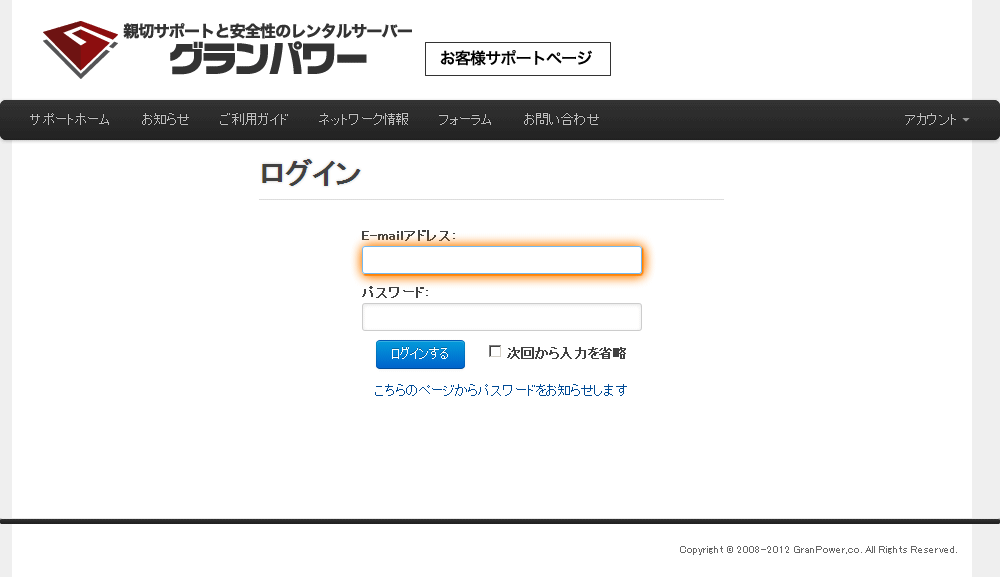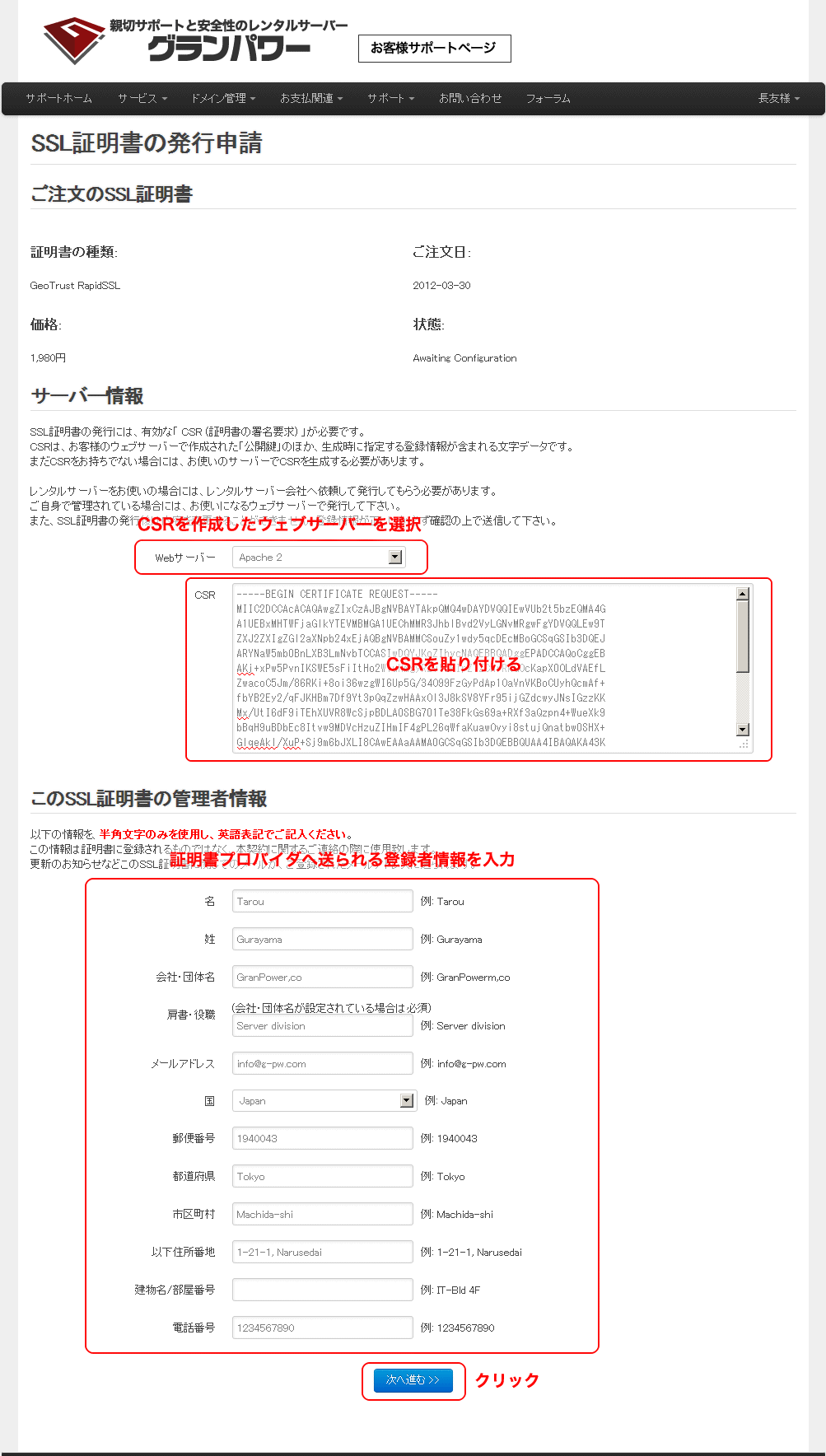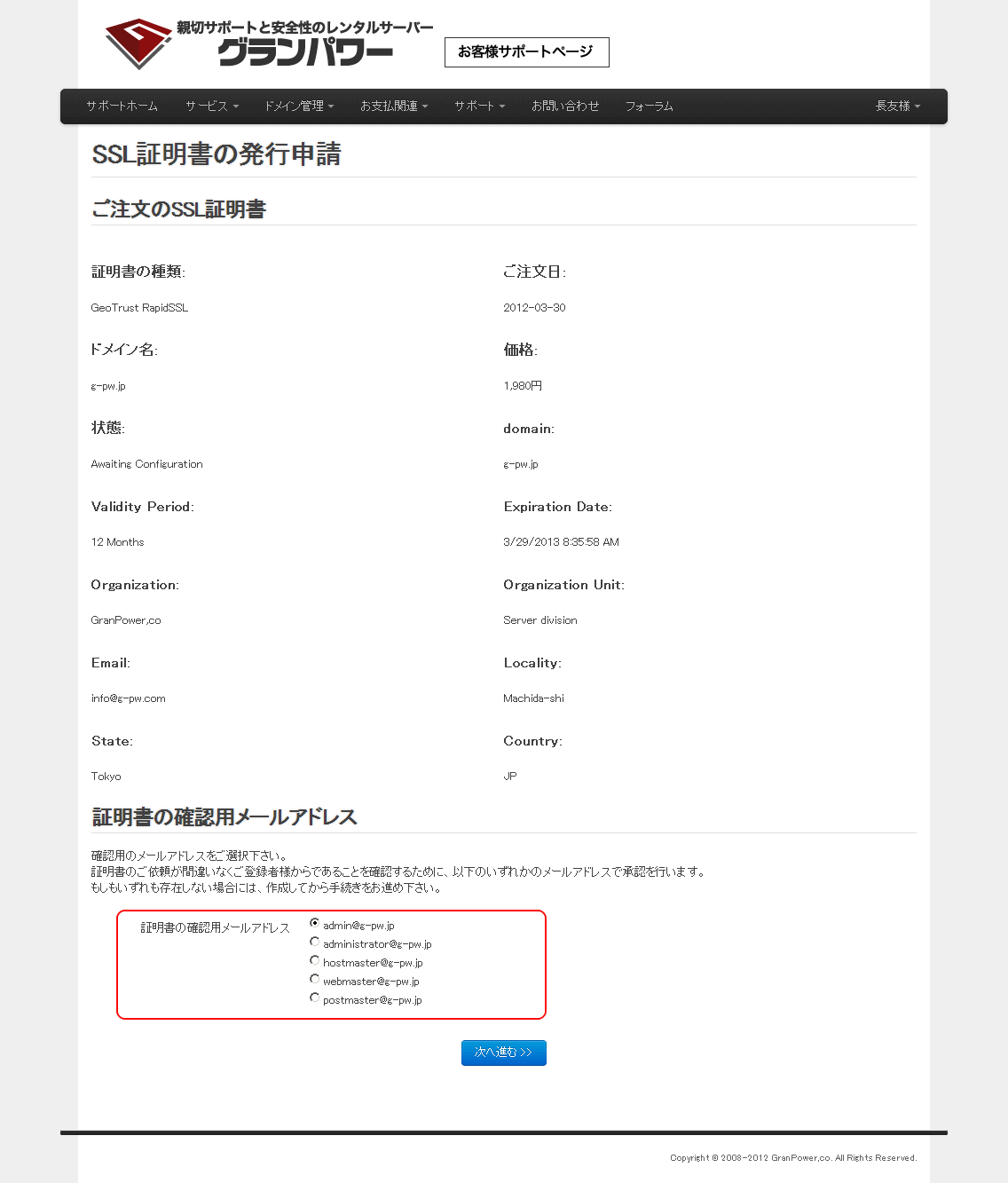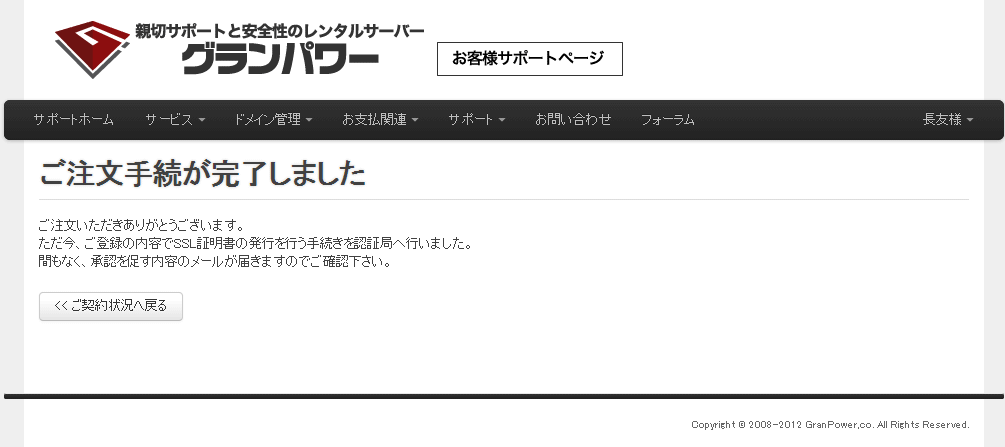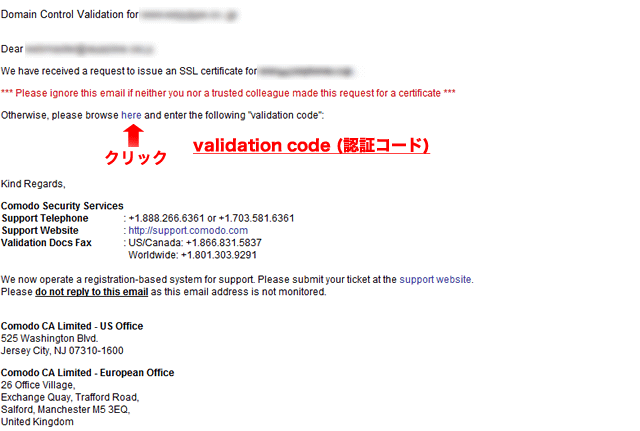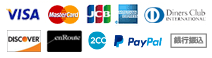| ご注文からお届けまで |
|
| 1.ご注文とお支払い |
|
| ご注文 |
本ページのお申し込みから注文します。
(この時点では証明書情報の入力は必要ありません) |
| お支払い |
「ご請求書」というメールが届きます。
記載されている内容に従い、代金をお支払いください。
(銀行振込、クレジットカード、PayPal の決済に対応しています) |
| 2.証明書情報の登録 |
|
| メールを確認 |
「発行申請ページのお知らせ」というメールが届きます。
メールに記載されているアドレスのページを開きます。 |
| 発行申請の送信 |
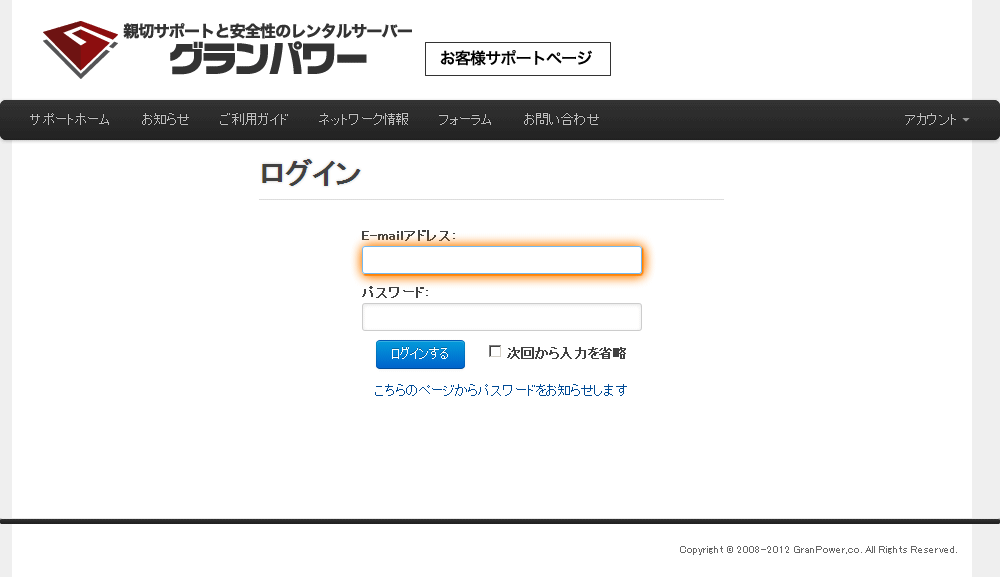 |
|
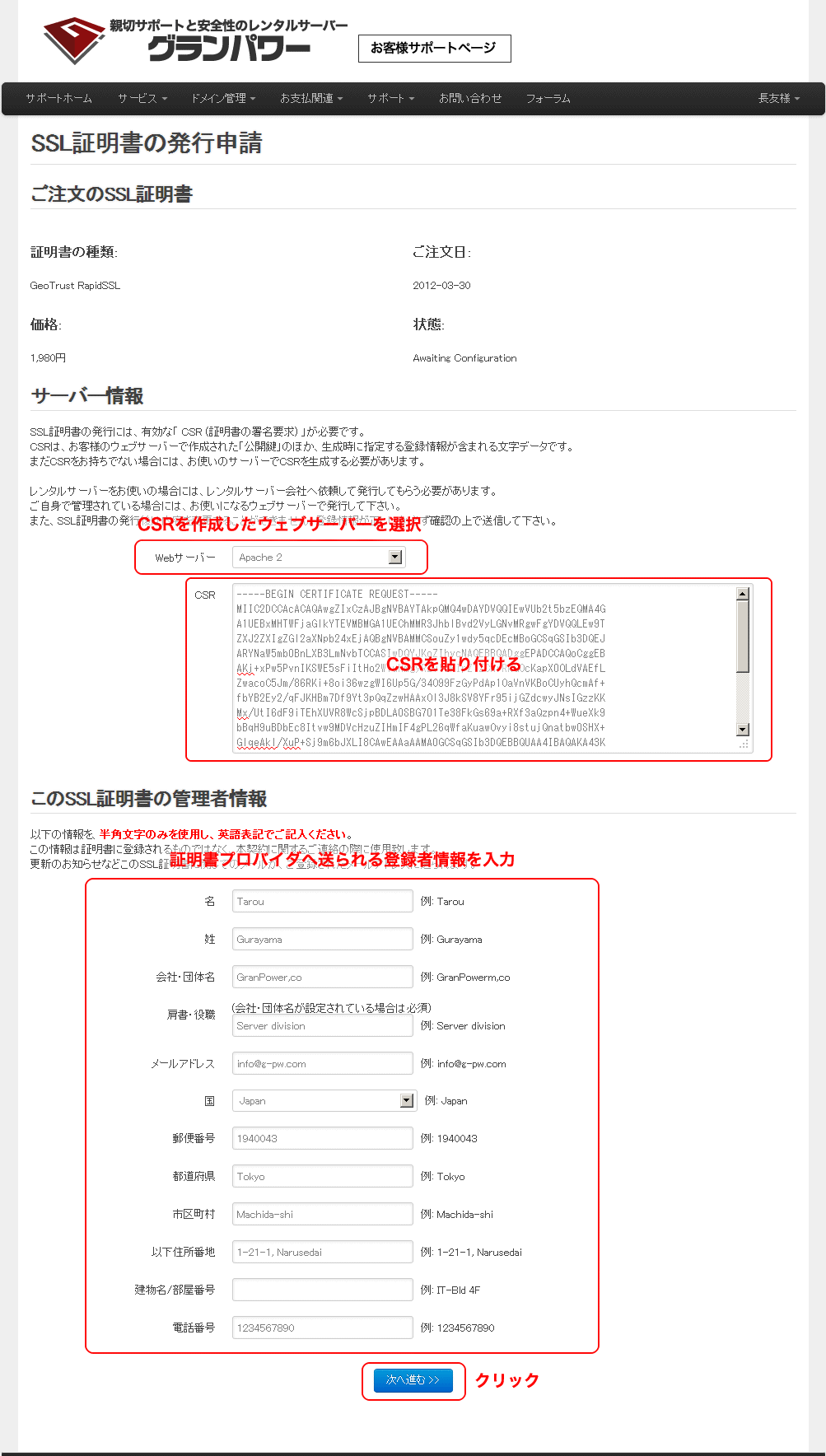 |
- CSRを発行したウェブサーバーを選択します。
グランパワーの場合 Apache +Mod-SSLを、一覧にない場合は Others を指定してください
- CSRの貼り付け
2,048bit か 4,096bit の秘密鍵で作成したCSRが必要です。
1,024bit では証明書を作成できません。
- 連絡先の入力
|
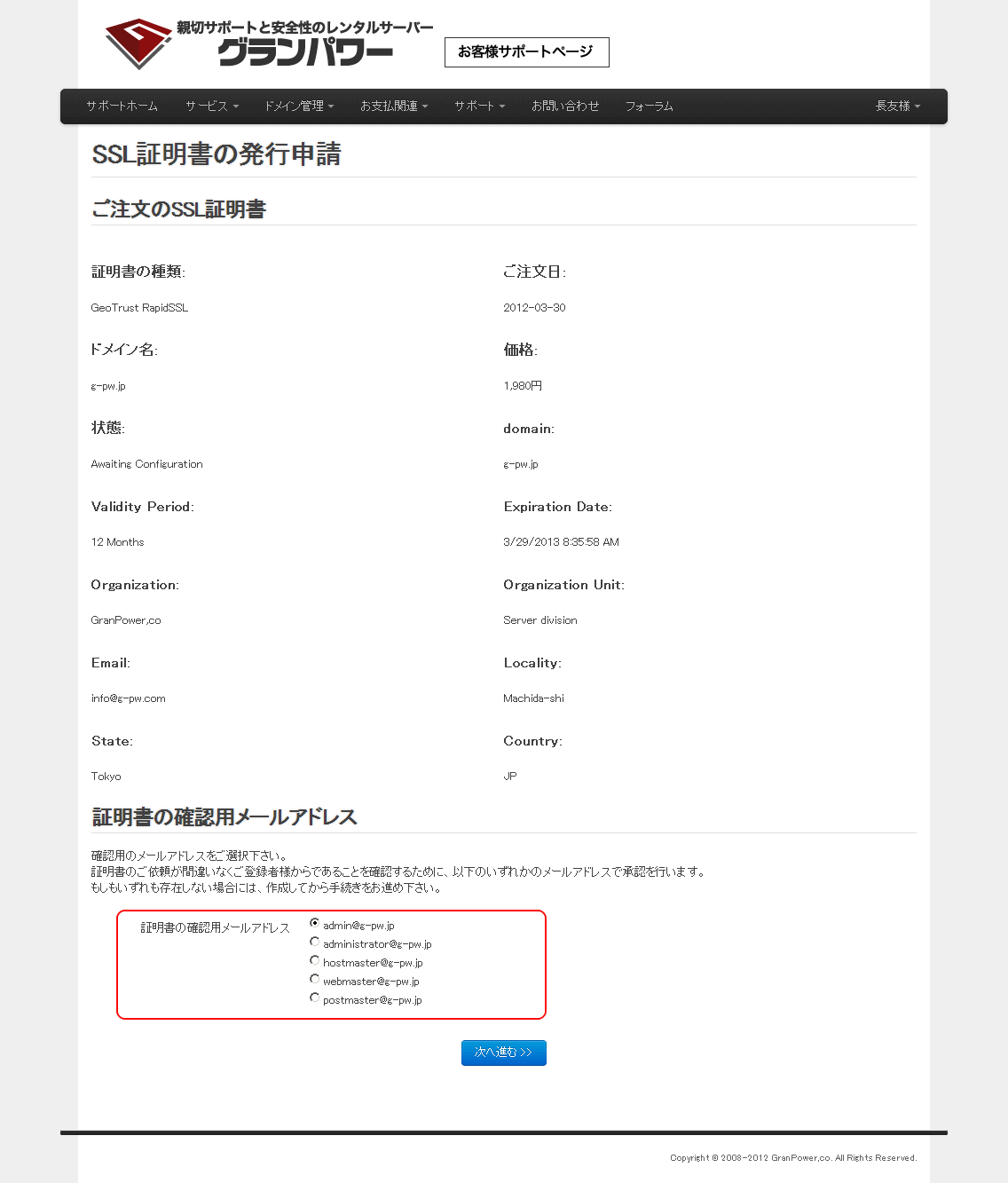 |
- 証明書の内容を確認して承認用メールアドレスを選択します。
以下のいずれかのアドレスでのみ承認が可能です。
ない場合には新たに作成して受信できる状態にしてください。
admin@証明書のドメイン名
administrator@証明書のドメイン名
hostmaster@証明書のドメイン名
webmaster@証明書のドメイン名
postmaster@証明書のドメイン名
|
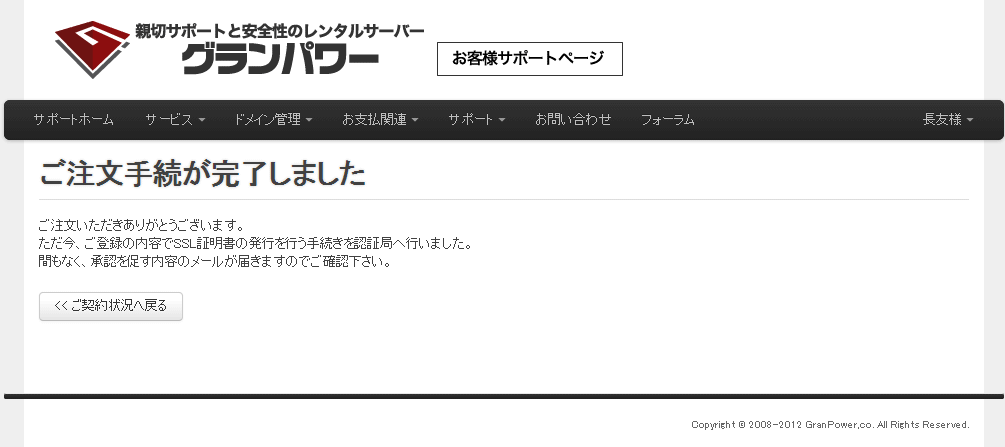 |
|
| 3.承認 |
|
| メールを確認 |
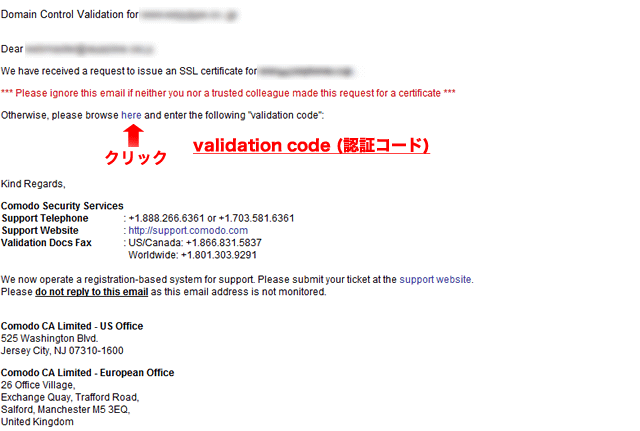 |
- ②で選択したメールアドレス宛に「ORDER ****** – Domain Control Validation for (FQDNアドレス)」というメールが届きます。
- そのメールの文中にある Otherwise, please browse here and enter the following “validation code” の here の部分がリンクになっています。これをクリックしてブラウザで開きます。
- また、そのすぐ下に Validation Code (認証パスワード)が記載されています。これをコピーします。
|
| 承認 |
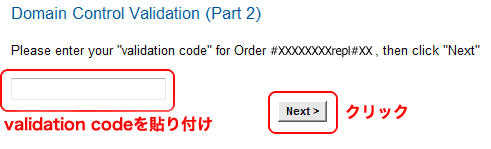 |
- メールに記載されていた validation code をフォームに貼り付け、Next をクリックします。
|
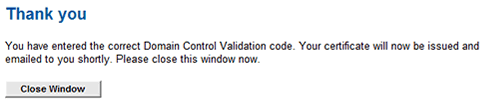 |
これで注文処理は完了です。 |
| 証明書の到着と導入 |
|
| 証明書の到着 |
- 「ORDER ****** – Your (商品名) Site Seal」
というタイトルのメールが届きます。
- このメールに記載されている
—–BEGIN CERTIFICATE—– から
—–END CERTIFICATE—–
までが、証明書となります。
- 添付ファイルには、上記の証明書を含めて以下の内容が含まれています。
必要に応じてインストールを行って下さい。
証明書: (FQDN名).crt
中間証明書1: COMODORSAAddTrustCA.crt
中間証明書2: COMODORSADomainValidationSecureServerCA.crt
ルート証明書: AddTrustExternalCARoot.crt |
| サーバーへのインストール |
|
| 画像シール |
以下のいずれかがご利用になれます。
お好みのシールをクリックして、リンク先からダウンロードして下さい。
   |
| 動作確認 |
|
| 公式ツールをご利用下さい |
Comodo SSLチェッカー |
| ↑ |